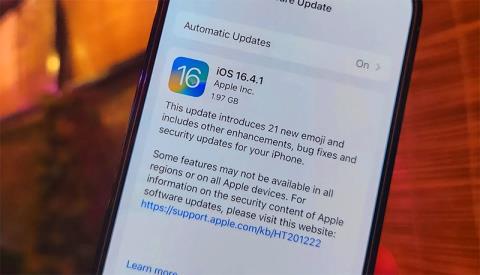Chyba zpoždění baterie po aktualizaci iOS 17 je problém, se kterým se setkává mnoho uživatelů iPhone . Toto je běžná chyba kromě chyb aplikací, chyb fotoaparátu... v seznamu chyb iOS 17 . Existuje několik příčin této chyby, včetně:
- Nové funkce v iOS 17 mohou spotřebovávat více baterie.
- V systému iOS 17 může být softwarová chyba.
- Aplikace není kompatibilní s operačním systémem iOS 17.
Několik způsobů, jak opravit chybu vybíjení baterie při aktualizaci iOS 17
Aktualizujte na další verze iOS 17

Chyby vybíjení baterie jsou obvykle způsobeny tím, že operační systém iOS není kompatibilní s nově upgradovaným operačním systémem. U starších modelů s nízkou kapacitou baterie se může doba používání snižovat rychleji než u modelů s vyšší kapacitou baterie. A někdy nemusíte dělat nic, stačí počkat na další aktualizaci, kterou Apple vydá.
S touto metodou, i když chybu aktivně neopravujete, se zdá být nejúčinnějším způsobem, jak opravit chybu vybíjení baterie. Zapněte možnost automatické aktualizace, aby se váš systém automaticky aktualizoval na nejnovější iOS a počkejte, zda lze prodloužit výdrž baterie.
Vypněte některé nepotřebné funkce

Nový operační systém iOS obsahuje řadu nových funkcí a uživatelé někdy ani nebudou vědět, že jsou povoleny. Tyto funkce mohou pomoci rychleji vybíjet baterii, a proto je třeba vyzkoušet nové funkce v systému iOS 17 a vypnout je, abyste ušetřili více baterie.
Vypněte funkci Always-On Display
Tato funkce je dostupná pouze pro iPhone řady 14 a vyšší a nazývá se funkce Always On. Always On vždy zobrazuje vaši obrazovku s údaji, jako je čas, datum a widgety, které jste nainstalovali na obrazovku uzamčení.
Přestože ve skutečnosti nespotřebovává mnoho baterie, funkce Always-On Display také spotřebovává hodně baterie, pokud jste právě aktualizovali na nový operační systém. Protože Always-On Display musí vždy obnovovat přijaté informace, aby se zobrazily nejnovější informace, zvláště pokud dostáváte hodně upozornění z aplikací pro zasílání zpráv nebo upozornění z jiných aplikací.
Obnovte iPhone do továrního nastavení

Pokud jste aktualizovali na další verzi iOS, vypnuli nepotřebné funkce, ale baterie se stále rychle vybíjí, můžete zkusit resetovat nastavení na svém iPhonu. Stačí znovu nainstalovat nastavení na vašem zařízení, není třeba mazat veškerý obsah a nastavení, a vrátit zařízení do továrního stavu.
To jsou způsoby, jak můžete vyzkoušet a zjistit, zda se výdrž baterie dále zlepší. Kromě toho můžete využít několik tipů pro úsporu baterie níže při používání ke zkrácení doby používání iPhonu.
- Zapnout režim úspory baterie: V režimu úspory baterie se ikona baterie změní na žlutou. A některé funkce budou omezeny nebo zcela vypnuty, aby se šetřila výdrž baterie.
- Použití tmavého režimu: Tmavý režim může pomoci ušetřit životnost baterie snížením množství světla na obrazovce, což vám může ušetřit docela dost výdrže baterie.
- Nižší jas obrazovky: Jas obrazovky je jedním z faktorů, který nejvíce spotřebovává baterii na iPhone. Senzor iPhonu v blízkosti reproduktoru automaticky upraví jas na základě jasu oblasti, kde iPhone používáte. V některých případech však můžete jas snížit
- Snížení obnovovací frekvence: Čím vyšší je obnovovací frekvence obrazovky, tím je obrazovka hladší, ale také spotřebovává více baterie. Pokud je baterie téměř vybitá, můžete snížit frekvenci skenování, abyste šetřili baterii.
Doufejme, že výše uvedené informace vám pomohou opravit chybu vybíjení baterie iOS 17.